
Współpraca nad udostępnianym arkuszem kalkulacyjnym w Numbers na iPadzie
Właściciel udostępnionego arkusza oraz osoby zaproszone do współpracy nad nim mogą po jego otwarciu między innymi wyświetlać w czasie rzeczywistym zmiany wprowadzone przez inne osoby oraz szybko przechodzić do miejsc aktualnie edytowanych przez nie.
Przyjmowanie zaproszenia do współpracy
Gdy stukniesz w łącze do udostępnianego arkusza, sposób jego otwarcia (np. w Numbers na iPadzie lub Podglądzie) zależy od takich czynników, jak dostęp i uprawnienia ustawione przez jego właściciela, zainstalowana na komputerze wersja Numbers oraz systemu iPadOS, a także to, czy używasz iCloud Drive.
Zanim otworzysz łącze z zaproszenia, upewnij się że Twoje urządzenie spełnia minimalne wymagania systemowe funkcji współpracy.
Stuknij w łącze w wiadomości email lub tekstowej albo poście, a następnie postępuj zgodnie z wyświetlanymi wskazówkami.
Jeśli używany w zaproszeniu adres email lub numer telefonu nie jest powiązany z Twoim kontem Apple, możesz postępować zgodnie z wyświetlanymi wskazówkami, aby dodać ten adres email lub numer telefonu do swojego konta Apple.
Uwaga: Jeśli nie chcesz dodawać do swojego konta Apple kolejnego adresu email, możesz poprosić właściciela udostępnianego arkusza kalkulacyjnego, aby zaprosił Cię ponownie, używając adresu email lub numeru telefonu, który jest już powiązany z Twoim kontem Apple.
Współpraca nad udostępnianym arkuszem kalkulacyjnym
Otwarcie udostępnianego arkusza kalkulacyjnego.
Stuknij w Ostatnie na dole menedżera arkuszy, aby zobaczyć wszystkie udostępniane arkusze kalkulacyjne i znaleźć właściwy. Jeśli nie możesz znaleźć udostępnianego arkusza kalkulacyjnego, stuknij w łącze w otrzymanym zaproszeniu, a jeśli pojawi się taka sugestia, zaloguj się przy użyciu swojego konta Apple.
Jeśli nie możesz otworzyć tego arkusza kalkulacyjnego, zobacz: Przyjmowanie zaproszenia do współpracy.
Edycja arkusza kalkulacyjnego.
Zmiany w arkuszu dokonywane przez Ciebie i innych pojawiają się w czasie rzeczywistym. Kursory i zaznaczenia tekstu oraz obiektów widoczne są w różnych kolorach, aby wskazać miejsce aktualnie edytowane przez innych użytkowników.
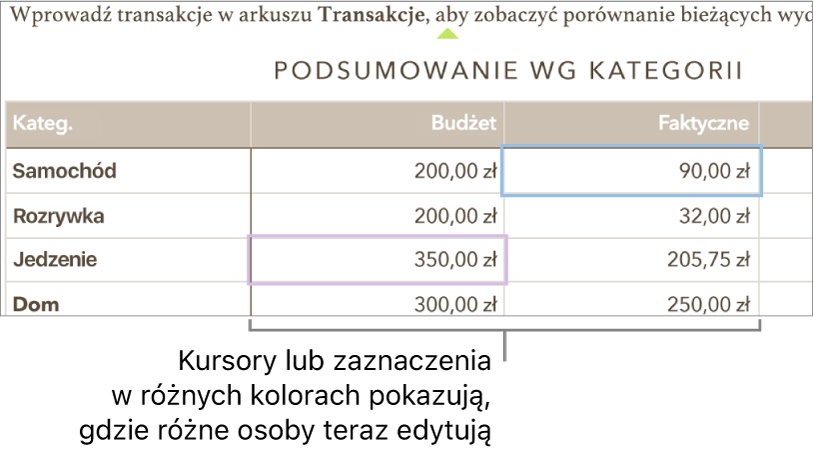
Jeśli wystąpią jakieś konflikty, pojawi się okno dialogowe, gdzie możesz wybrać wersję, którą chcesz zachować. Jeśli zachowasz więcej niż jedną, najnowsza wersja będzie udostępniana.
Edycja poza siecią
Jeśli przycisk współpracy wyświetlany jest jako chmura przekreślona ukośną linią, oznacza to, że Twoje urządzenie jest poza siecią.
Możesz nadal pracować nad arkuszem, a zmiany zostaną automatycznie wysłane do iCloud, gdy połączenie znów będzie dostępne.
Po ponownym połączeniu możesz zobaczyć ostatnią aktywność w udostępnianym arkuszu kalkulacyjnym.
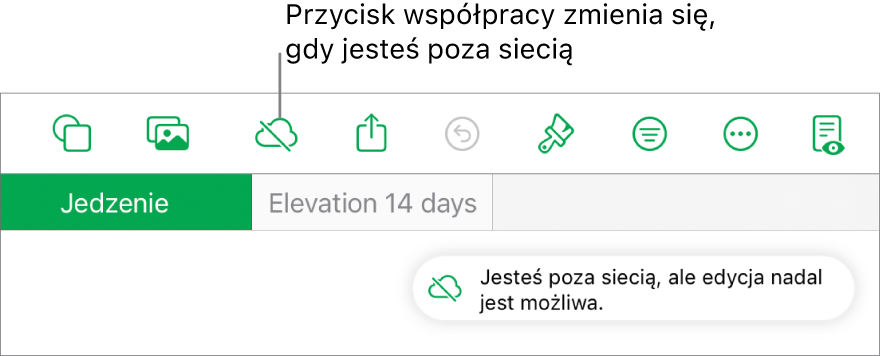
Oto kilka rzeczy, o których należy pamiętać podczas edycji udostępnianego arkusza kalkulacyjnego, gdy nie masz połączenia z siecią:
Jeśli nie masz pewności, czy Twoje zmiany zostały zsynchronizowane, możesz sprawdzić ich status. Stuknij w
 , znajdujący się w prawym górnym rogu ekranu menedżera arkuszy.
, znajdujący się w prawym górnym rogu ekranu menedżera arkuszy.Jeśli inni uczestnicy mający połączenie z siecią usuną obiekty lub arkusze, które edytujesz, zmiany wprowadzone przez Ciebie w tych obiektach zostaną utracone w tym arkuszu kalkulacyjnym po ponownym nawiązaniu połączenia.
Rezygnowanie z udziału w pracy nad udostępnianym arkuszem kalkulacyjnym
Jeśli nie chcesz mieć więcej dostępu do arkusza, który zostały Ci udostępniony, możesz usunąć siebie z listy uczestników.
W udostępnianym arkuszu kalkulacyjnym wykonaj jedną z następujących czynności:
Jeśli arkusz kalkulacyjny jest otwarty: Stuknij w
 na pasku narzędzi, a następnie stuknij w Zarządzaj udostępnianym arkuszem.
na pasku narzędzi, a następnie stuknij w Zarządzaj udostępnianym arkuszem.Jeśli arkusz kalkulacyjny jest zamknięty: Przejdź do menedżera arkuszy lub do aplikacji Pliki i otwórz folder Numbers na iCloud Drive. Naciśnij i przytrzymaj arkusz, a następnie stuknij w Zarządzaj udostępnianym plikiem.
Na liście uczestników stuknij w swoją nazwę użytkownika, a następnie stuknij w Usuń mnie. Wyświetlony zostanie alert z prośbą o potwierdzenie, że chcesz usunąć siebie z listy uczestników.
Stuknij w Dalej, aby potwierdzić.
Usunięcie swojej nazwy z listy uczestników usuwa arkusz kalkulacyjny z Twojego iCloud Drive. Jeśli zechcesz otworzyć go ponownie, możesz użyć otrzymanego wcześniej łącza.
Uwaga: Nie wszystkie funkcje Numbers są dostępne dla arkuszy kalkulacyjnych udostępnianych innym osobom. Zapoznaj się z artykułem Wsparcia Apple: Współpracuj nad dokumentami w aplikacjach Pages, Numbers i Keynote.